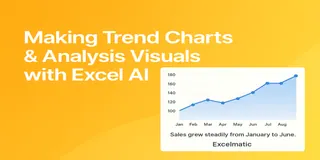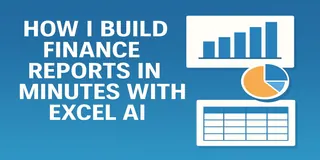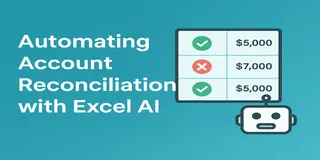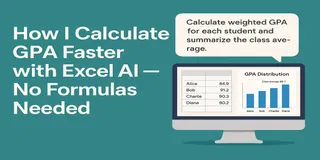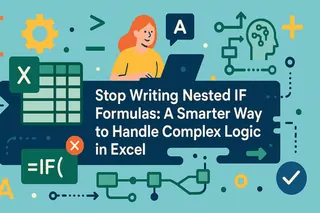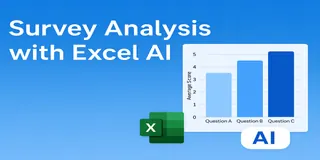財務、業務、またはプロジェクト管理に携わっている方なら、この作業に覚えがあるでしょう:
- 予算計画をリストアップする
- 各種レポートから実際の支出を追跡する
- 差異を手計算する
- 予算超過を強調し説明する
- 時系列トレンドを示すグラフを作成する
そして面倒なのは?
- 数式の1つのタイポでレポート全体が台無しに
- 実際の値が週次更新なら毎回すべて作り直し
- 予算超過を見逃すとチームに重大な損失
結果: 数字の再確認に時間を奪われ、分析する時間がなくなる
従来のExcelワークフローの例
例えばこんなシンプルなプロジェクトコスト追跡表があるとします:
| 項目 | 予算(10万元) | 実際支出(10万元) |
|---|---|---|
| 人件費 | 50 | 55 |
| 運営費 | 30 | 28 |
| ソフトウェア | 20 | 20 |
Excelでの一般的な手順:
- 差異列を作成:
=実際支出 - 予算 - 差異率列を作成:
=(実際支出 - 予算)/予算 - 予算超過セルを手動でハイライト
- 項目別差異の棒グラフを作成
- 超過発生箇所の説明文を記述
所要時間: 1~2時間(週次更新ならさらに長く)
リスク: 数十項目あると超過を見落としたり計算ミスしやすい
Excelmaticを使った現在のワークフロー
改善後の手順:
- 予算対実績の生ExcelをExcelmaticにアップロード
- 指示:
「項目別に予算と実際支出を比較し、差異と差異率を算出。超過項目を強調表示し視覚的チャートを生成」
Excelmaticが即時提供するもの:
- 完成した差異表:金額差と%超過/不足
- 自動ハイライトされた超過
- 各項目の予算対実績を表すクリーンな棒グラフ
- 複数期間あれば差異トレンドライン
- オプションで洞察例:「人件費が予算10%超過、超過の主因」
所要時間: 2分未満
実例解説:予算対実績分析
入力データ:

Excelmaticへの指示:
「各項目の予算コストと実際コストを比較。差異、差異率を表示し、超過があれば強調。視覚的比較のため棒グラフを作成」
結果:
- 棒グラフ:予算対実際支出
- 自動強調された超過
- 簡潔な洞察:「人件費10%超過、他カテゴリは予算内または達成」
従来のExcel vs Excelmatic
| 機能 | 従来のExcel | Excelmatic |
|---|---|---|
| 差異計算 | 手動数式と誤りチェック | 自動即時処理 |
| 新データ更新 | 数式を手動更新 | 再アップロードして再指示 |
| グラフ作成 | 手動で棒グラフ作成と書式設定 | 自動生成されたクリーンなビジュアル |
| 超過強調 | 手動の条件付き書式 | 自動検出と強調表示 |
| 完了時間 | レポート毎に1~2時間 | 2分未満 |
予算追跡にExcelmaticを選ぶ理由
- 効率性: レポート作成が10倍速い
- 正確性: 手計算ミスなし
- 自動化: データ更新?数秒で再分析
- 可視化: レポート用の整ったグラフが即時利用可能
- 拡張性: 3項目でも300項目でも同等に処理
最終考察:財務業務を賢く、楽に
財務作業がSUMIFS数式との格闘や差異チェックのストレスであってはなりません。
今ではExcelmaticに退屈で重要な部分を任せています:
- 早期の超過発見
- 差異の明確な要約
- 数字をこねる代わりに解決策を提案する時間の確保
予算対実績の手動追跡に疲れたら、信じてください——もっと賢い方法があります。
次回の財務レポートでExcelmaticを試してみてください。スプレッドシート(とあなたの精神衛生)が感謝します。